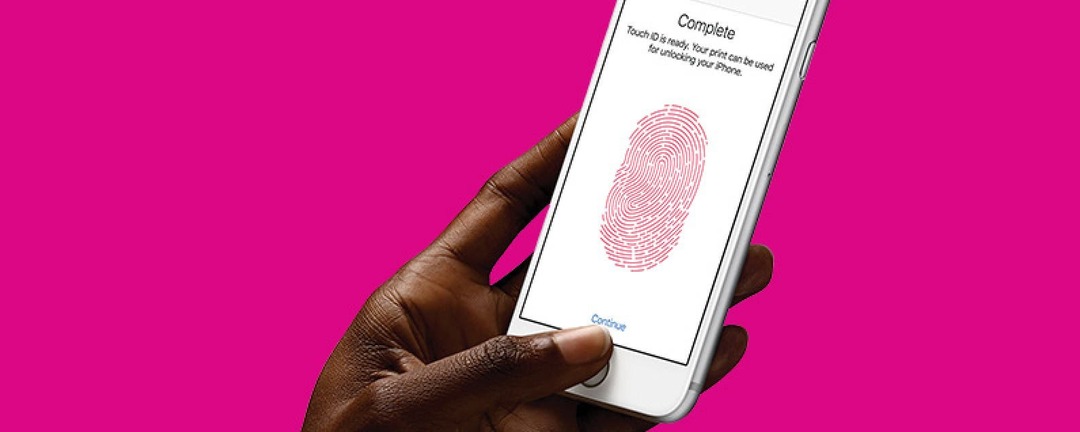
Å holde personlig informasjon på iPhone-ene våre privat er noe vi alle ønsker, men det er ikke alltid åpenbart hvordan vi skal gjøre det. Her er 10 rettelser til vanlige sikkerhetsfeil som kan hjelpe deg å ta iPhone-personvernet ditt til neste nivå.
For å få tilgang til vår komplett guide til iPhone-sikkerhet, registrer deg for et abonnement på iPhone Life Insider.
1. Touch ID-myten
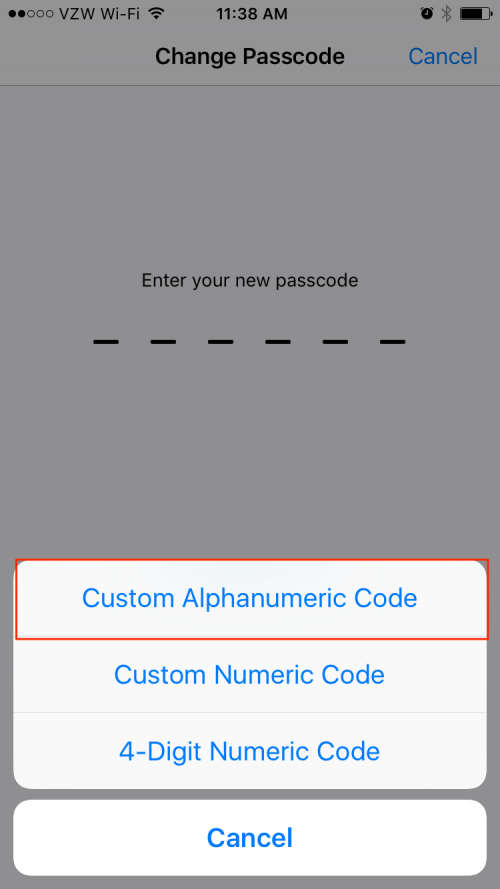
2. Beskytt låseskjermen din
Siri kan hjelpe deg på så mange måter, men hvis du ikke er forsiktig, kan den digitale assistenten hjelpe andre med å snoke etter deg. Det kan være ganske alarmerende å lære variasjonen av personlig informasjon alle kan få tilgang til fra låseskjermen din via Siri, inkludert hjemmeadressen din og kalenderavtaler. Hvis du heller ikke vil la fremmede spørre Siri om veibeskrivelse til huset ditt blant annet, bare gå til Innstillinger, berørings-ID og passord, og etter å ha skrevet inn passordet, rull ned til Tillat tilgang når låst, og veksle av Siri.
3. Hold meldinger private
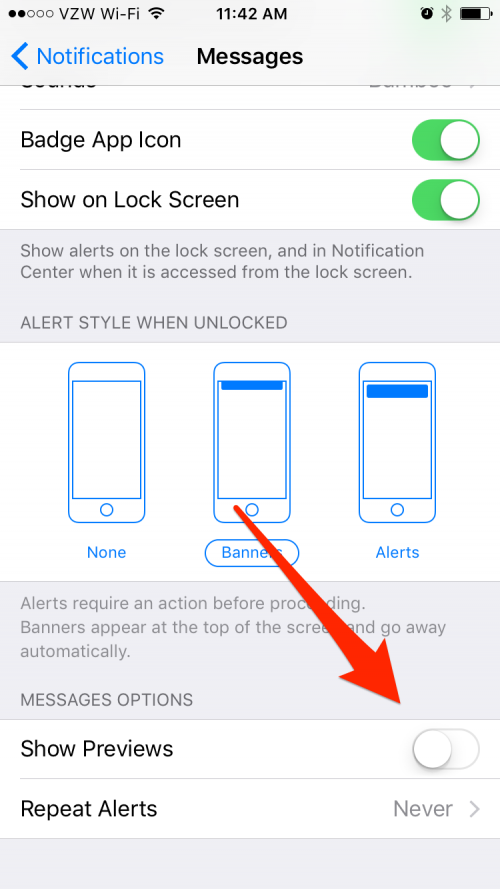
Når noen sender deg en tekstmelding, dukker som standard en forhåndsvisning av innholdet i meldingen opp på skjermen slik at alle kan se. Hvis du har en tendens til å holde telefonen utenfor synlig, betyr det at sjefen eller kollegene dine kan se meldinger som kanskje ikke er trygge for jobben. For å unngå vanskelige øyeblikk kan du ganske enkelt endre en iPhone-sikkerhetsinnstilling ved å gå til Innstillinger > Varsler > Meldinger > og slå av Vis forhåndsvisninger.
4. Ikke ta e-postlokket!
Har du noen gang fått en e-post fra en kjent tjeneste som advarer om at du er forsinket med en betaling eller trenger å ta vare på kontoen din? Forsiktig, det kan være phishing-svindel. Før du får panikk og klikker på noen koblinger i e-poster eller laster ned vedlegg, åpner du i stedet en nettleser og besøker siden uavhengig. Logg på kontoen din og sjekk varslene dine for å se om e-postadvarselen var ekte.
5. Opprett et passordhvelv
Det er vanlig at én person administrerer dusinvis av nettkontoer for alt fra banktjenester til sosiale medier til netthandel, og det er fristende å gjenbruke passord for å gjøre livet enklere. Men hvis en av kontoene dine blir hacket, vil alle kontoene dine bli kompromittert. Takket være passordbehandlere som 1Password og iCloud Keychain kan du være både lat OG sikker. Bare husk ditt ene hovedpassord og la passordbehandleren gjøre jobben med å generere komplekse passord og lagre dem for deg i ett sikkert hvelv.
6. Beskytt bildene dine i iCloud
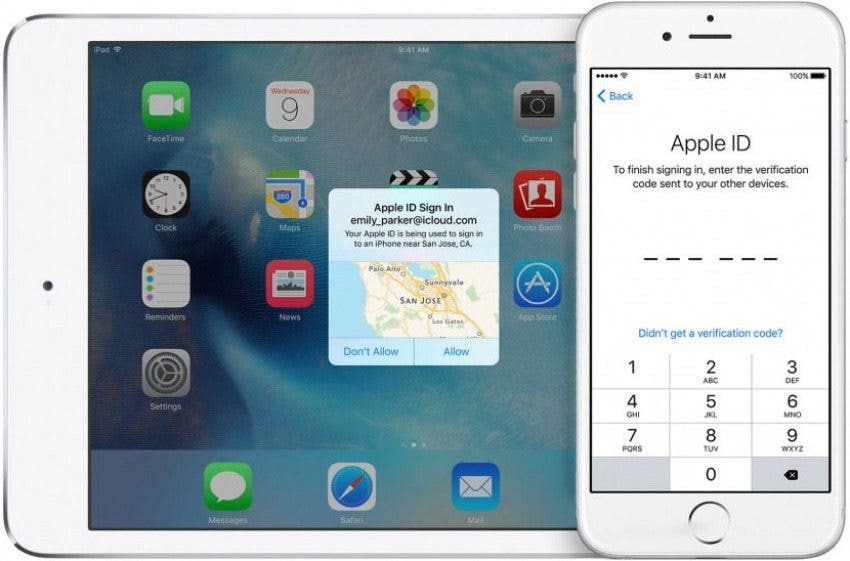
Husker du for et par år siden da hackere la ut nakenbilder av kjendiser lagret i iCloud? Selv om det er usannsynlig at noen er ute etter de private bildene dine, kan det ikke skade å stramme opp iCloud-sikkerheten ved å aktivere tofaktorautentisering. Tofaktorautentisering er Apples nyeste sikkerhetsfunksjon som er innebygd i enheter som kjører iOS 9 eller nyere. Den begrenser tilgangen til Apple-ID-en din til bare enheter du stoler på. Hver gang du prøver å logge på en ny enhet, sendes en sekssifret kode til en enhet du har konfigurert for å være klarert. For å sette opp tofaktorautentisering på iPhone, gå til Innstillinger > iCloud > og trykk på kontoen din øverst. Rull ned til Passord og sikkerhet og trykk på Sett opp tofaktorautentisering.
7. Begrens barnas tilgang til iDevices
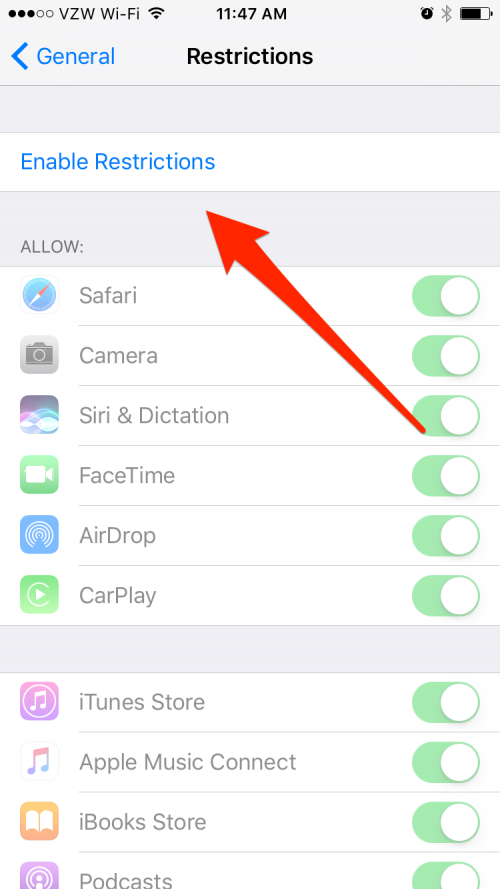
Å la barnet spille et spill på telefonen din kan tilby en sårt tiltrengt stilletid. Du leverer imidlertid mye mer enn et enkelt spill når du gir barnet ditt iPhone. Det er der restriksjoner kommer godt med, slik at du kan blokkere tilgang til hele apper eller typer innhold. For å slå på denne funksjonen, gå til Innstillinger > Generelt > Begrensninger. Du vil bli bedt om å angi en spesiell firesifret passord bare for begrensninger. Sørg for at dette er annerledes enn iPhone-passordet ditt for å minimere sjansen for at barnet ditt husker det. Her kan du blokkere tilgang til apper samt filmer og musikk med voksent innhold. Pass på at du ikke glemmer passordet ditt for restriksjoner! (Eller hvis du gjør det, les dette.)
8. Glemt Finn min iPhone?
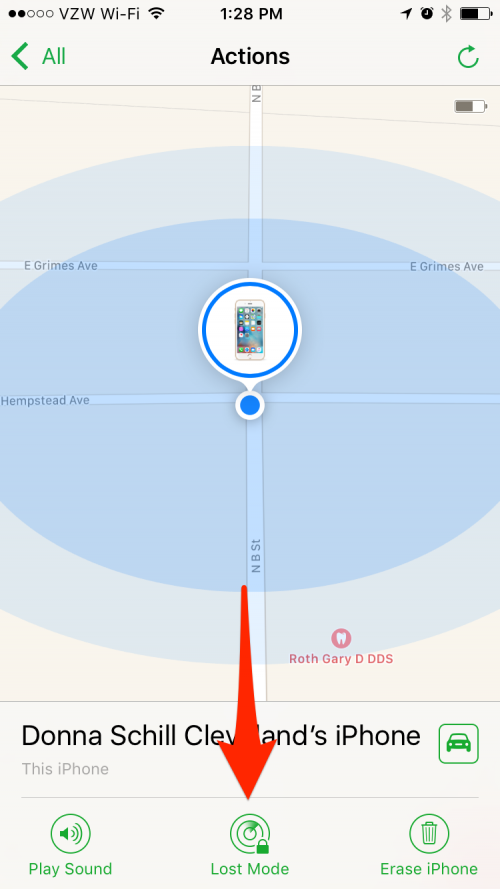
Hvis du mister telefonen, har Apple en flott funksjon som hjelper deg med å spore den opp. Den eneste haken er at du må ha aktivert Finn min iPhone i iCloud-innstillingene dine før du tar bort telefonen for at den skal fungere. Så, hvis du ikke allerede har gjort det, gå til Innstillinger > iCloud > og slå på Finn min iPhone, og deretter når du logger på iCloud.com eller Finn min iPhone-appen med samme iCloud-konto, vil du kunne se plasseringen til alle enhetene dine på kartet utsikt. Derfra vil du kunne spille av en lyd på enheten, låse telefonen eksternt, eller som en siste utvei, slette dataene dine og mure enheten slik at tyven ikke kan bruke den.
9. Dekk sporene dine online
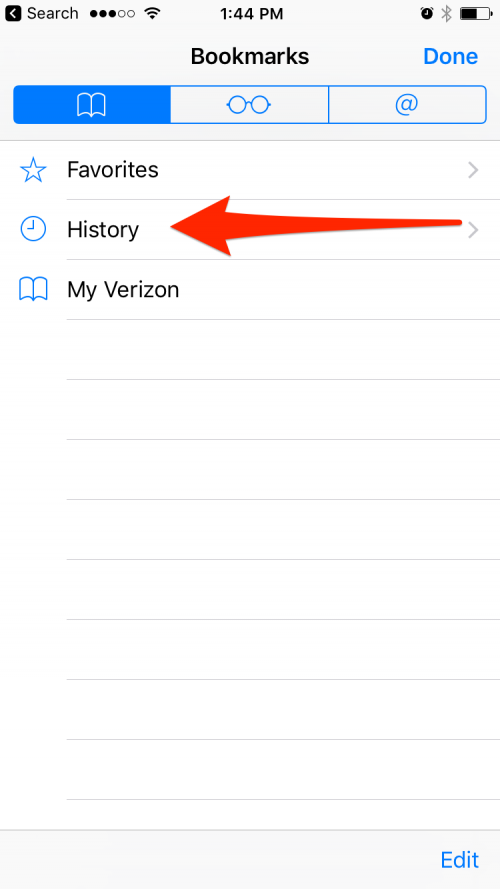
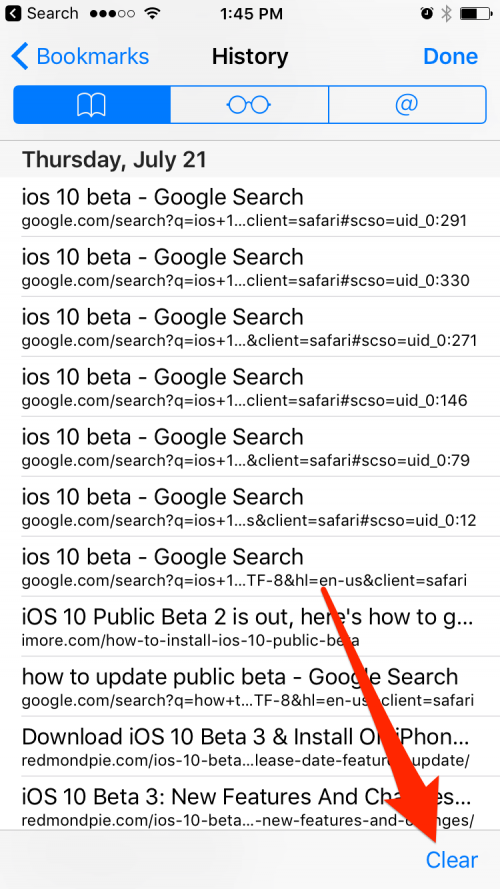
Det er tider når du vil ha privatliv når du går på nettet. Likevel sporer Safari hva du søker, tilbyr forslag basert på tidligere søk og viser en liste over nylig besøkte nettsteder i Safari under Bokmerker-mappen. For å stoppe dette, gå bare til Safari og trykk på Bokmerker-fanen, trykk på Historikk og trykk på Slett. For å starte på nytt og slette alle tidligere søk, velg Tøm all logg. For å fjerne bare bestemte nettsteder, velg mellom siste time, i dag og i dag og i går.
10. Å slette eller ikke slette?
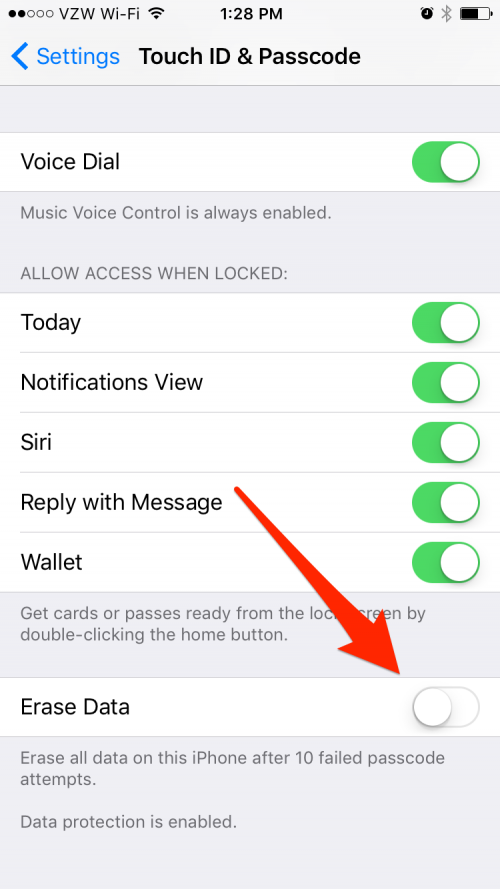
Apple opprettet en funksjon som sletter all data på telefonen din etter 10 mislykkede passordforsøk. Den forsvarer enheten din mot brute force-angrep, der programvare raskt gjetter passord til den gjetter det rette og bryter inn. Dette er en innstilling jeg vil anbefale å aktivere med to store kvalifiseringer – at du ikke har barn og at du sikkerhetskopierer telefonen regelmessig. Barn vil sannsynligvis prøve å bryte seg inn på enheten din og utløse denne innstillingen. Hvis du sikkerhetskopierer enheten hver natt, vil du imidlertid kunne gjenopprette dataene på enheten uten for mye problemer. For å stille inn iPhone til å slette alle data etter 10 mislykkede passordforsøk, åpne Innstillinger-appen. Rull ned og trykk på Touch ID & Passcode. Skriv inn passordet ditt for å fortsette. Rull helt til bunnen av siden og slå på Slett data.
For å få tilgang til vår komplett guide til iPhone-sikkerhet, registrer deg for et abonnement på iPhone Life Insider.